من خلال وحدات الماكرو ، لست بحاجة إلى القيام بالأداء نفسهالمهمة أو العمل على نفس النوع من البيانات. وحدات الماكرو هي الميزة المضمنة في Excel 2010 ، والتي تمكن المستخدم من تسجيل مهام مختلفة وتطبيقها على جزء آخر من البيانات. إنه يعمل على الخلفية ويسجل كل نقرة بالماوس وضربات المفاتيح التي تقوم بها أثناء أداء المهمة. إذا كنت ترغب في القيام بالمهمة بنفس الطريقة ، فسيتعين عليك فقط تشغيل ماكرو المسجل مرة أخرى.
الإفتراض: لدينا ورقتان في إكسل تحتويان على سجلات للطلاب ؛ اسم, دورةو العلامات المتحصل عليها.

الآن نريد أن نضع صيغة في E2 و F2 موقف لحساب الصف وفقا ل علامات المضمون و الحالة للطالب على التوالي. أثناء القيام بذلك ، سنقوم بتسجيل ماكرو لتطبيق نفس الصيغة على ورقة عمل أخرى.
لتبدأ أولاً نحتاج إلى تسجيل ماكرو. انتقل إلى رأي علامة التبويب وانقر فوق وحدات الماكرو زر القائمة المنسدلة ، وضرب سجل ماكرو.
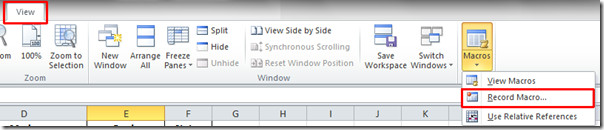
سوف تصل سجل ماكرو الحوار ، حدد اسمًا مناسبًا ومفتاح التشغيل السريع للوصول السهل نجاح حسنا لبدء التسجيل.
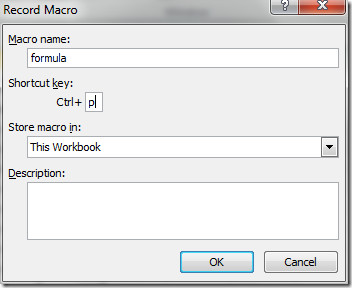
في هذه اللحظة درجة العمود سنضع صيغة تعطي درجة مضمونة من الطالب ، وفقًا للعلامات. في الحالة العمود سنضيف صيغة توضح حالة الطالب وفقًا للصف المضمون.
في عمود التقدير في الموضع E2، صيغة يذهب مثل هذا.
= IF (D2> = 80 ، "A" ، IF (D2> = 75 ، "B" ، IF (D2> = 70 ، "B +" ، IF (D2> = 70 ، "B" ، IF (D2> = 65 ، "C +" ، IF (D2> = 60 ، "C" ، "D")))))))
في عمود الحالة في الموضع F2 ، سيكون مثل هذا ؛
= IF (F2 = "A"، "ممر"، IF (F2 = "B"، "ممر"، IF (F2 = "B +"، "ممر"، IF (F2 = "C"، "ممر"، IF (F2 = "C +"، "ممر"، IF (F2 = "D"، "فشل"))))))
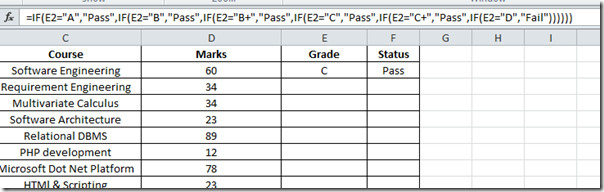
مسجل الماكرو الذي يعمل في النهاية الخلفية لتسجيل جميع الإجراءات ، والآن العثور على رمز الصليب في نهاية كليهما (العلامات والحالةالخلايا. عندما تقوم بالسحب لأسفل رمز التقاطع إلى نهاية الأعمدة المعنية ، سيتم تطبيق الصيغة على جميع الخلايا المقابلة.
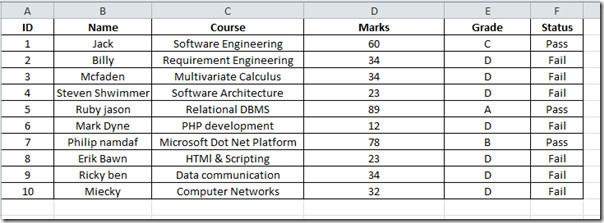
انتقل الآن إلى رأي علامة التبويب ، انقر فوق وحدات الماكرو زر القائمة المنسدلة ، وضرب إيقاف التسجيل.
إذا كنت تريد تطبيق الماكرو الذي يحتوي على صيغة لتقييم العلامات والحالة في جزء آخر من البيانات أو ورقة العمل ، انتقل إلى ورقة العمل التالية من سجلات الطلاب.
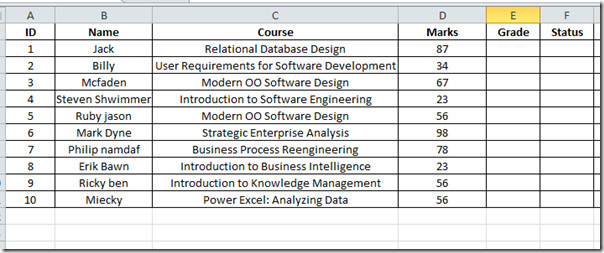
الآن ابدأ الماكرو إما بالذهاب إلى وحدات الماكرو خيارات القائمة المنسدلة أو عن طريق الضغط على مفتاح الاختصار المخصص له (Ctrl + P). سترى أن الصيغة سيتم تطبيقها على الفور على درجة و الحالة الأعمدة.
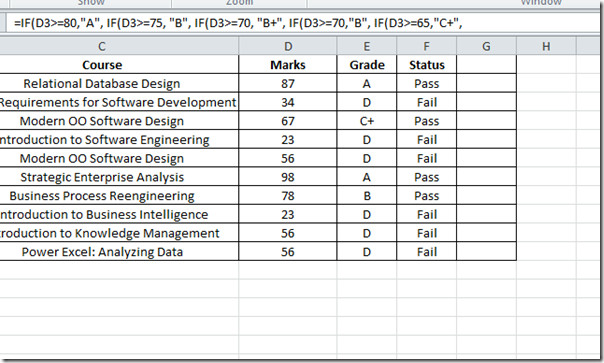
يمكن أن يوفر استخدام وحدات الماكرو الكثير من الوقت ، خاصةعندما يتعين عليك التعامل مع كمية هائلة من البيانات عن طريق إنشاء صيغة للجزء المحدد ، وتطبيق التنسيق الشرطي ، وتعديل الخلايا ، واختيار جزء معين من البيانات ، إلخ.













تعليقات